Brisanje predmemorije u vašem pregledniku
Cache datoteke korisne su u mnogim aspektima, pojednostavljuju rad na internetu, što je znatno bolje. Spremnik se pohranjuje u direktorij tvrdi disk (u predmemoriji), ali s vremenom se može previše nagomilati. A to će dovesti do smanjenja performansi preglednika, to jest, to će raditi mnogo sporije. U tom slučaju morate izbrisati predmemoriju. Pogledajmo kako se to može učiniti.
sadržaj
Očistite predmemoriju u web pregledniku
Da bi web preglednik radio bolje i web stranice su ispravno prikazane, morate očistiti predmemoriju. To se može učiniti na više načina: ručno čišćenje predmemorije, korištenje alata za web preglednike ili posebnih programa. Razmotrite ove metode pomoću primjera internetskog preglednika opera ,
Možete saznati više o tome kako očistiti predmemoriju u takvim preglednicima kao Yandex preglednik , Internet Explorer , Google Chrome , Mozilla Firefox ,
Način 1: Postavke preglednika
- Pokrenite Opera i otvorite "Izbornik" - "Postavke" .
- Sada, u lijevom dijelu prozora, idite na karticu "Sigurnost" .
- U odjeljku "Privatnost" kliknite gumb "Obriši" .
- Pojavljuje se okvir u kojem morate označiti okvir kako biste ga izbrisali. Trenutačno glavna stvar je provjeriti stavku "Gotovina" . Možete odmah obaviti potpuno čišćenje preglednika označavanjem potvrdnih okvira pokraj odabranih opcija. Kliknite "Izbriši povijest pregledavanja " i izbrisat će se predmemorija u web pregledniku.

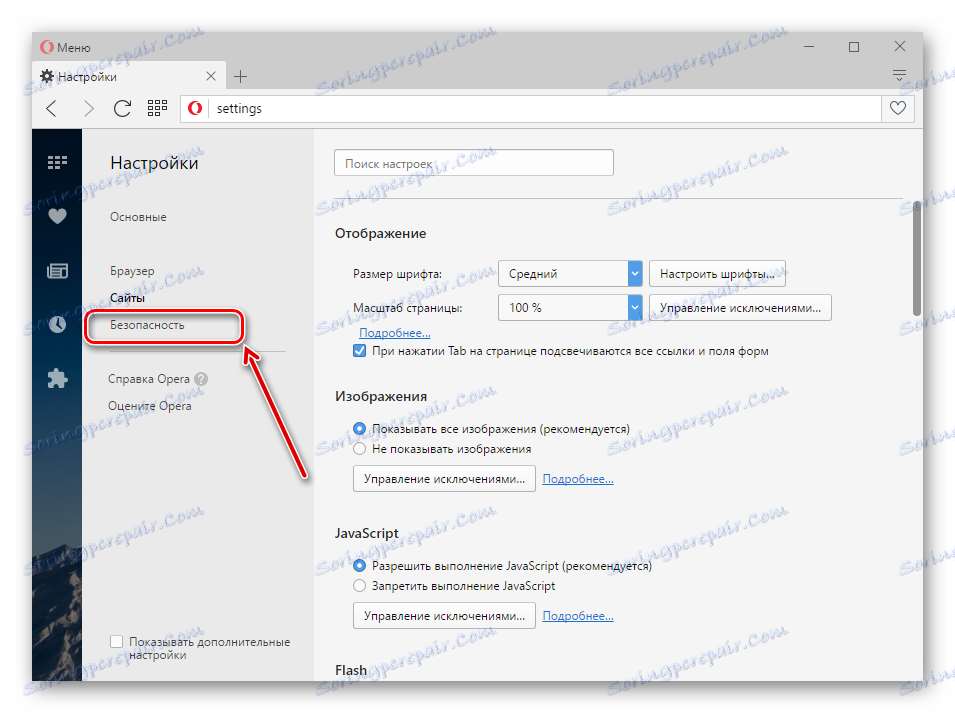
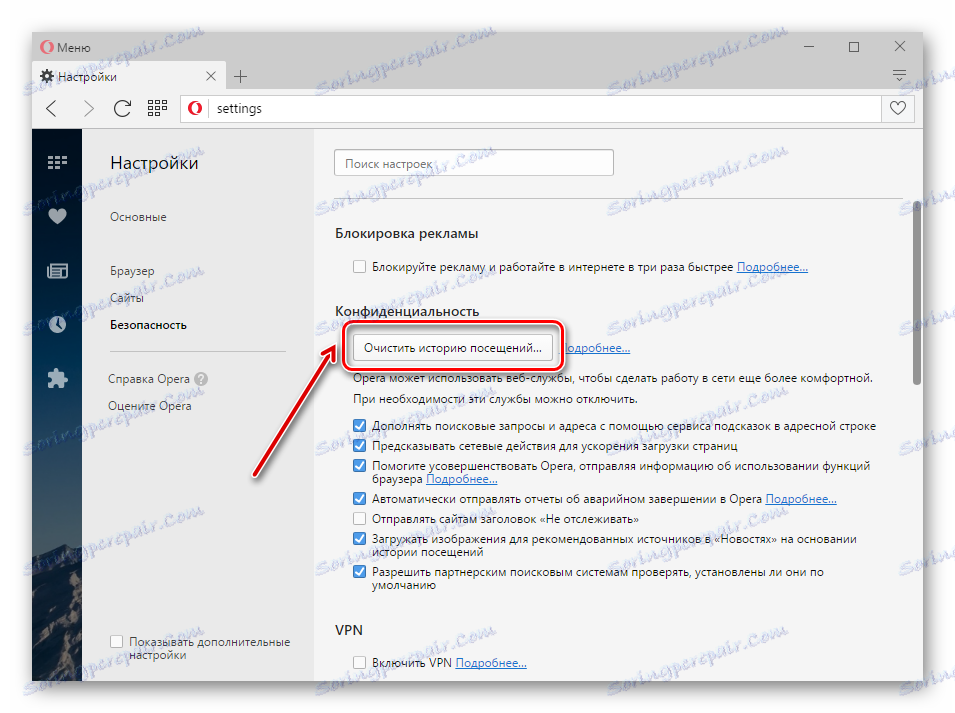
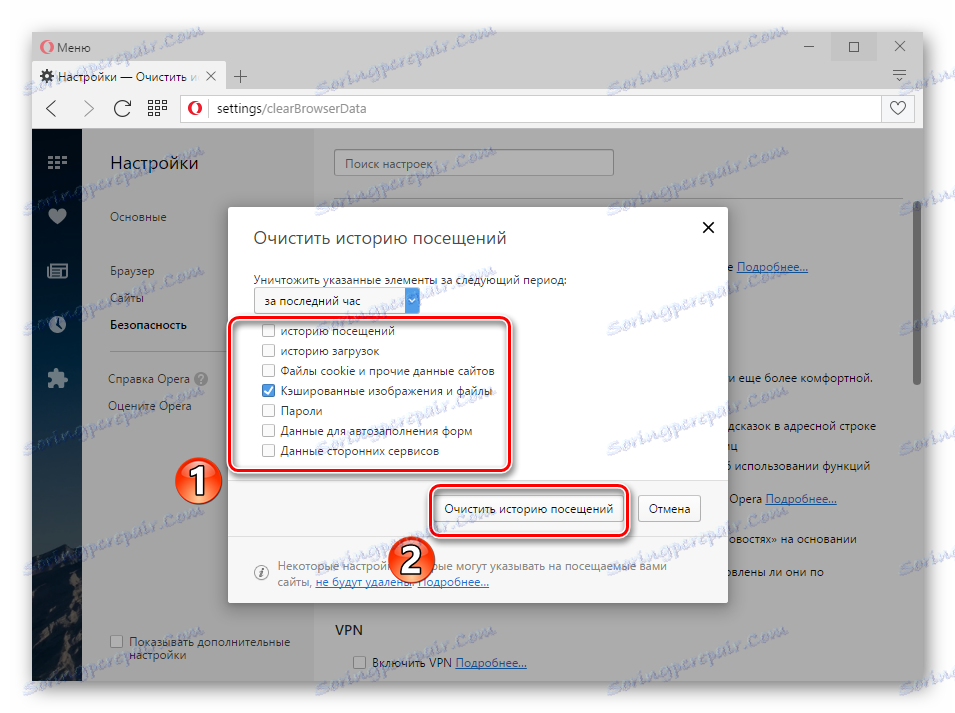
Način 2: Ručno podešavanje
Druga je mogućnost pronaći mapu s datotekama predmemorije preglednika na računalu i izbrisati njezin sadržaj. Međutim, bolje je koristiti ovu metodu samo ako ne očistite predmemoriju standardnom metodom jer postoji određeni rizik. Moguće je nenamjerno izbrisati pogrešne podatke, što na kraju dovodi do pogrešnog rada preglednika ili čak cijelog sustava u cjelini.
- Prvo, trebate saznati koji je imenik u predmemoriji preglednika. Na primjer, otvorite Opera i idite na "Izbornik" - "O programu".
- U odjeljku "Načini" obraćamo pozornost na liniju "Cache" .
- Otvorite "Moje računalo" i idite na adresu navedenu u pregledniku u retku "Cache" .
- Sada samo trebate odabrati sve datoteke u ovoj mapi i izbrisati ih, možete upotrijebiti kombinaciju tipki "CTRL + A" .
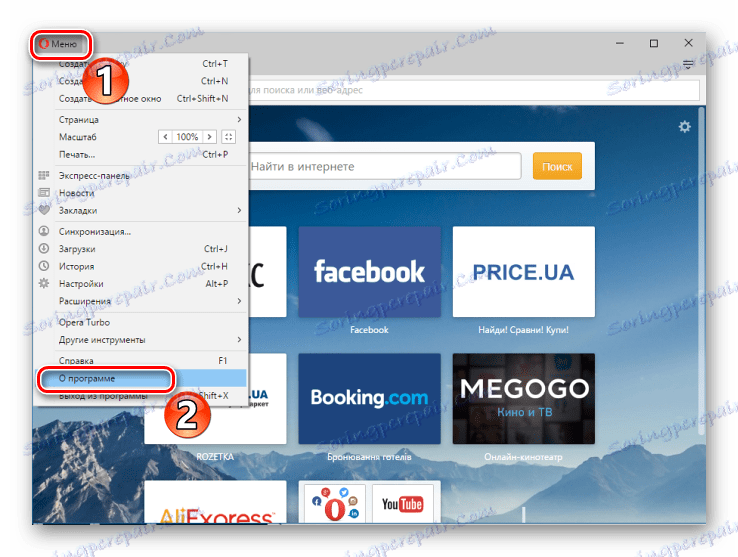
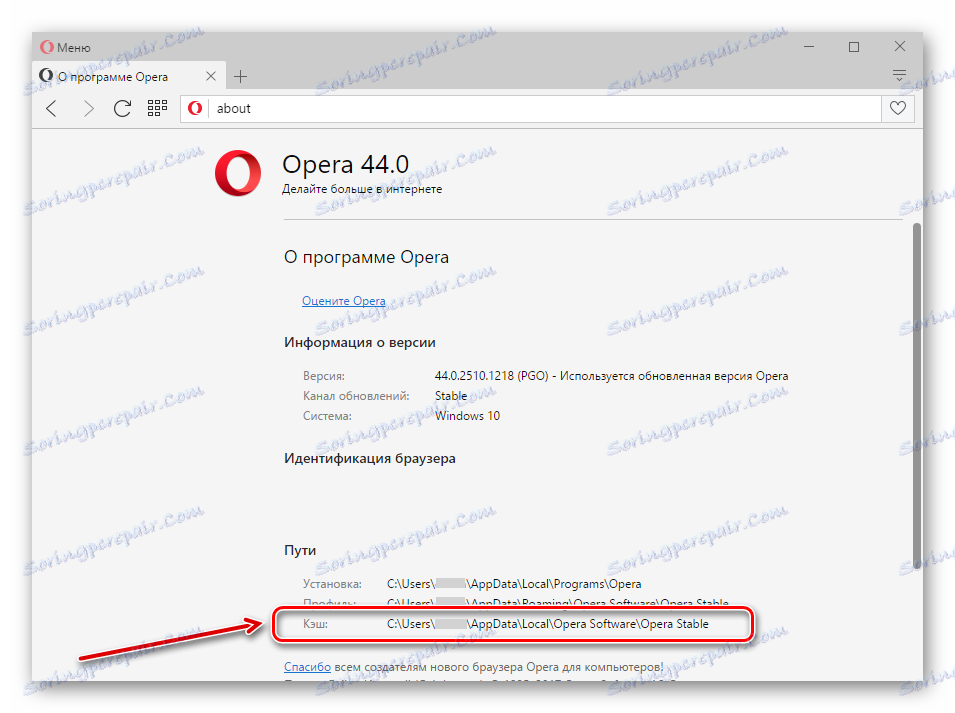
Prije takvog ručnog čišćenja potrebno je svaki put provjeriti put naveden na stranici "O stranici " u pregledniku. Budući da se položaj predmemorije može promijeniti, na primjer, nakon ažuriranja preglednika.
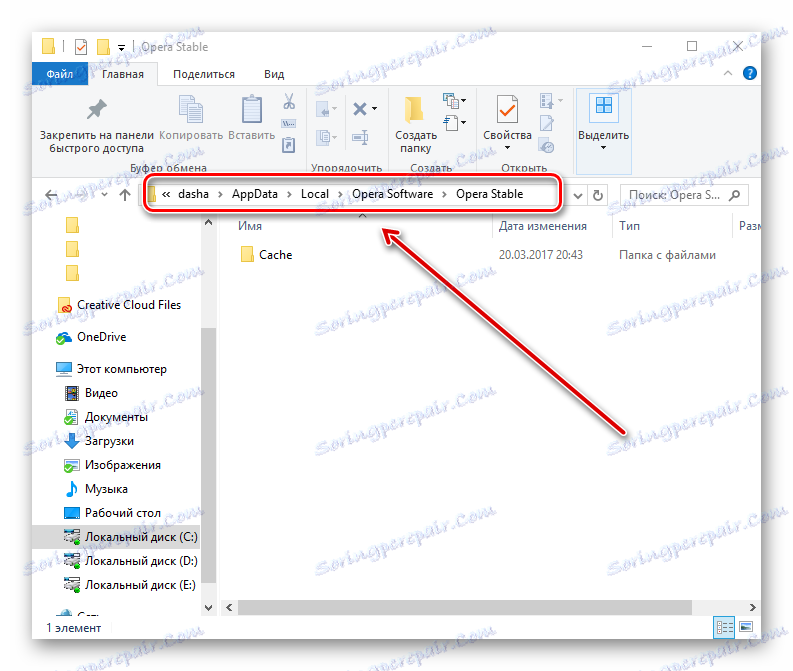
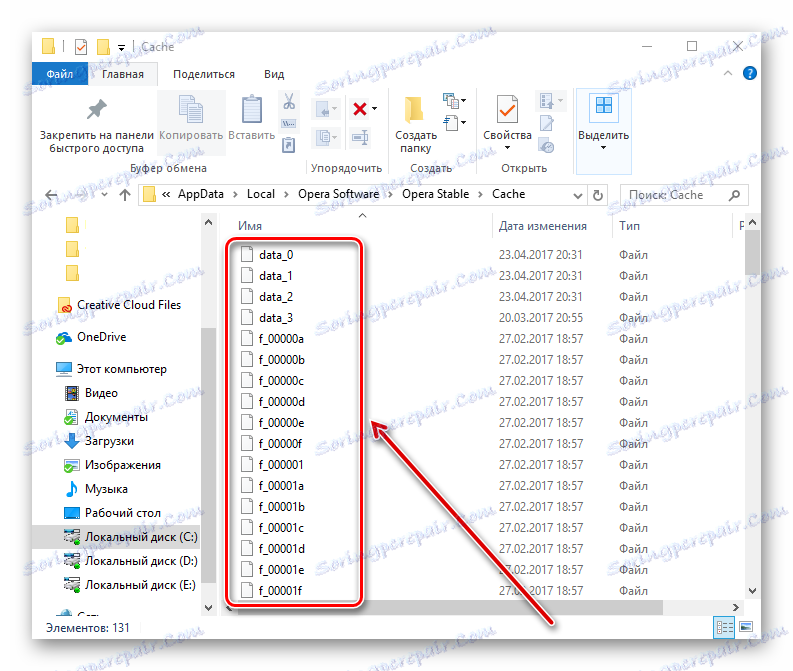
Treća metoda: posebni programi
Odličan način brisanja datoteka predmemorije je instaliranje i korištenje posebnih softverskih alata. Jedno od poznatih rješenja za takve svrhe je CCleaner ,
- U odjeljku "Čišćenje" - "Windows" uklonite sve oznake s popisa. To je neophodno kako bi se izbrisala samo Operaova predmemorija.
- Otvorite odjeljak "Programi" i poništite sve stavke. Sada tražimo Opera web preglednik i ostavljamo oznaku odmah pored stavke "Internet cache" . Kliknemo na gumb "Analiza" i pričekamo.
- Nakon dovršetka provjere kliknite "Očisti" .
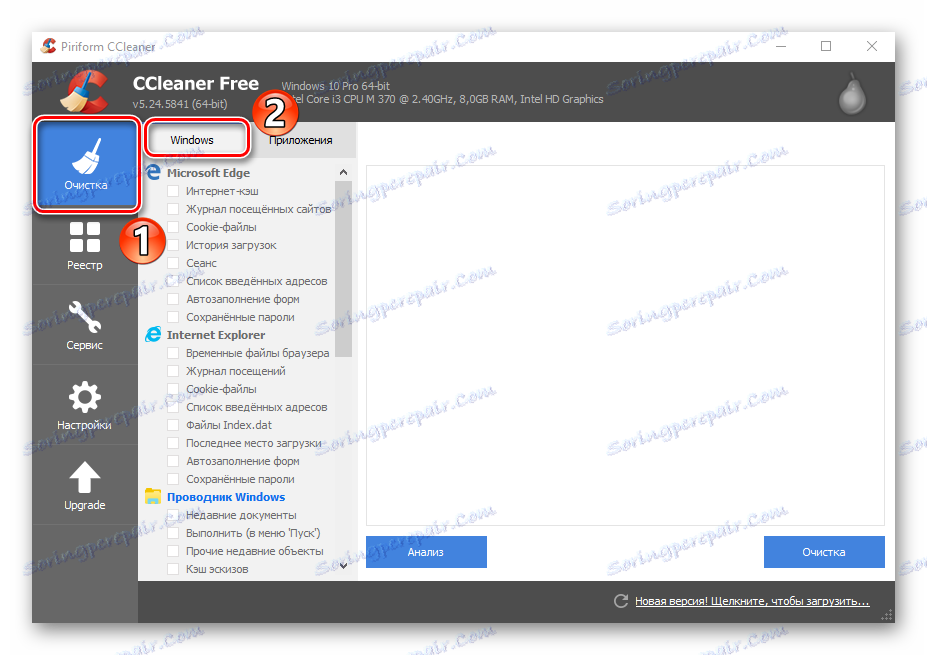
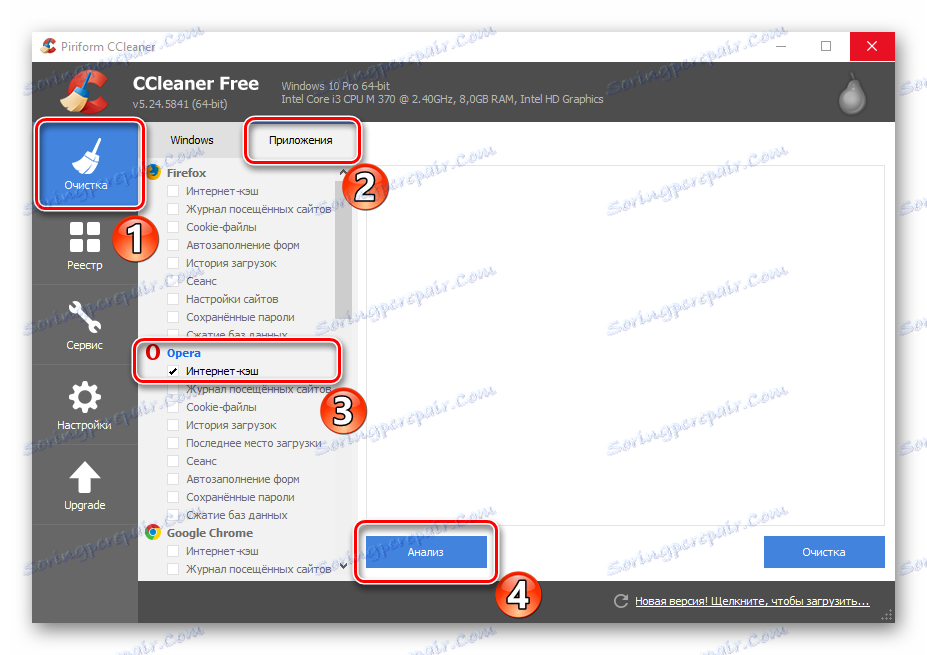
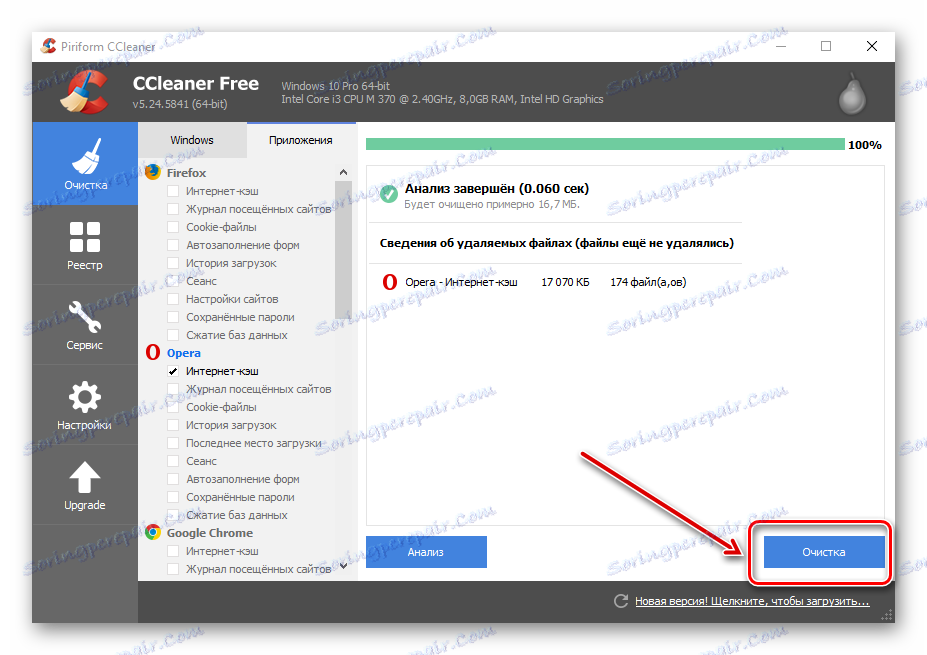
Kao što vidite, postoji nekoliko načina za brisanje predmemorije u pregledniku. Posebni programi preporučuju se ako, osim brisanja datoteka predmemorije, također morate očistiti sustav.
